我們教你 如何在我們的Galaxy Note10 +之間同步來自S Pen的音符 和我們的筆記本電腦自動。 也就是說,雖然使用Galaxy Notes應用程序需要幾分鐘才能顯示它們,但是使用此解決方案,用S Pen在手機上書寫的筆記直接顯示在筆記本電腦上僅需幾秒鐘的時間。
如果我們一直在尋找這種解決方案,那是因為 三星筆記不給那種經驗 當我們希望使用Note 10 +上的S Pen製作的音符幾乎直接出現時,便會出現這種情況。 這需要時間,您甚至必須激活同步才能激活它們。 在等待三星改善這種體驗的同時,讓我們與微軟一起去。
如何實時同步筆記本上用S Pen書寫的筆記
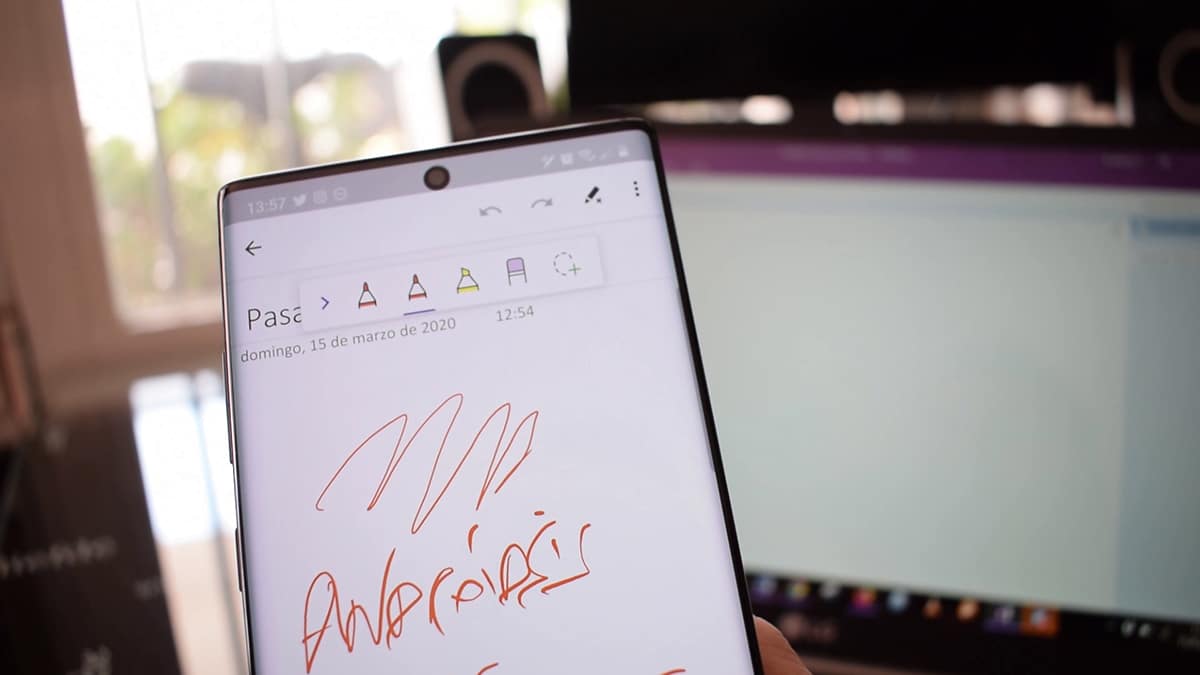
- 第一件事 在我們的移動設備和PC上安裝OneNote 我們希望註釋出現的位置。
- 第二件事是使用相同的 Hotmail或Outlook電子郵件帳戶 在我們希望音符同步的兩個設備上。
- 完成此操作後,我們只需要啟動OneNote並使用S Pen來繪製便箋即可。
- 將在 當我們看到反映時只需幾秒鐘 在筆記本電腦上的Galaxy Note10 +屏幕上寫的筆記。
對於那些 我們使用計算機並使用S Pen 快速總結所有日常任務(在這個冠狀病毒隔離區中,不要錯過這些用於遠程辦公的應用程序),這是一個很棒的解決方案,能夠從我們的PC上查看要執行的任務列表,而不必打開Note10 +的屏幕。
實際上,如果我們給出了這種解決方案,那就是 因為Samsung Notes無法提供相同的體驗而OneNote確實可以讓我們使用S Pen的專屬功能來繪圖和書寫筆記。順便說一句,不要錯過這篇帶有影片的文章,我們將向您展示如何掌握 S Pen 以充分利用它。
一 同步S Pen筆記的好方法 目前,在我們的Galaxy Note10 +和筆記本電腦之間,我們邀請您嘗試享受這種體驗。
